受け取った場合ボリュームには認識されたファイル システムが含まれていません。必要なファイル システム ドライバがすべてロードされており、ボリュームが破損していないことを確認してください。, この投稿では、問題を解決するための回避策を紹介します。 USB ストレージ デバイスを Windows 11/10/8/7 マシンに接続すると、次のようなメッセージが表示されることがよくあります。ディスクドライブを使用する前にフォーマットする必要があります。これは、USB ペン ドライブ、メモリ カード/SD カード、または外付け HDD である可能性があります。また、このプロンプトでは、フォーマットするまでディスクを使用できません。
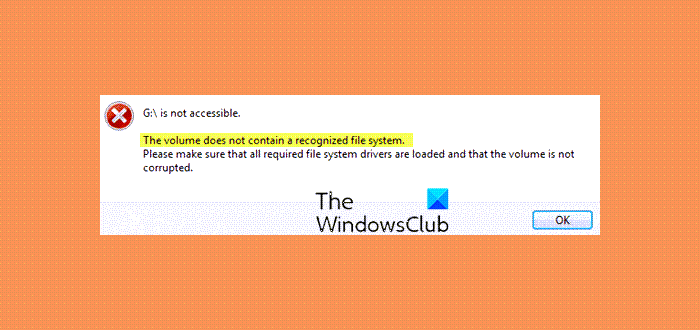
さて、このエラーを修正するために何ができるかについては以前に説明しましたディスクドライブを使用する前にフォーマットする必要がありますディスクをフォーマットするなどしますが、場合によっては別のエラーが発生することがあります。このエラーは次のように言う可能性があります:
ボリュームには認識されたファイル システムが含まれていません。必要なファイル システム ドライバーがすべてロードされていること、およびボリュームが破損していないことを確認してください。
これらのデバイスは、ほとんどの場合、悪用によって暗号化されているか、所有者によって意図的に暗号化されている可能性があります。意図的にそれを行った場合、ディスクをデータ損失から守る方法を次に示します。
始める前に、次の 2 つのことを行う必要があります。
- Chkdskユーティリティを実行する破損したボリュームを確認します。
- デバイスドライバーを更新する。
これで問題が解決しない場合は、次の回避策が推奨されます。
1]これは、インターネットの人々にとって最も感謝されている回避策の 1 つです。ここで行う必要があるのは、暗号化されたドライブから文字を削除することです。心配しないで;ディスク上のデータが損傷することはありません。ただし、バックアップがあることは常にプラスです。

あなたがしなければならないことは次のとおりです:
- WINKEY + R キーの組み合わせを押して、実行ボックスを開きます。
- さあ、入力してくださいディスク管理t.mscテキストボックスに入力して、わかりましたボタン。
- 疑問符アイコンが付いたドライブを右クリックし、選択する必要があります。ドライブ文字とパスを変更します。
- 新しいウィンドウが開いたら、取り除くドライブからドライブ文字を削除します。
この場合、ドライブは Windows ファイル エクスプローラーに表示されなくなります。これにより、Windows エクスプローラーでのドライブへの不正アクセスやフォーマットが防止され、安全性が高まります。
一時的に文字を割り当てるドライブにアクセスするには、暗号化ソフトウェアを使用する必要があります。
2]あるいは、DISKPARTユーティリティWindows 10 のコマンド プロンプトからパーティション ID を変更します。
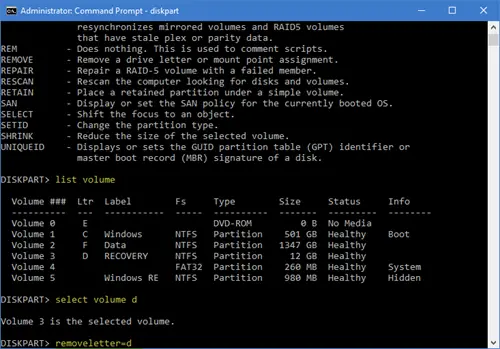
その方法は次のとおりです。
- Cortana 検索ボックスをクリックして次のように入力します。CMD。結果を右クリックして選択します管理者として実行します。
- ここで、UAC またはユーザー アカウント制御ボックスが表示されます。そこにあなたはヒットしましたはい。
- 今すぐ入力してくださいディスクパートDISKPART ユーティリティを開きます。
このようなものが表示されたら先に進むことができます。それ以外の場合は、すべての手順を再度実行する必要があります。
DISKPART>
次に、最初に入力します-
list volume
次に、マシンに接続されているすべてのディスクが表示されます。
これを入力してください-
select volume <your volume with drive letter>
ここで次のように入力します-
remove letter=<your volume with drive letter>
最後に、次のように入力します-
set id=<now set the partition type>
コンピュータを再起動して、問題が解決したかどうかを確認してください。
システムボリューム情報を復元するにはどうすればよいですか?
誤って削除してしまった場合は、システムボリューム情報フォルダー(システム復元ポイント、ボリューム シャドウ コピー、NTFS ディスク クォータ設定などが含まれています)を Windows PC に保存し、ごみ箱から復元します。フォルダーがごみ箱からも削除されている場合は、いくつかのファイルを使用する必要があります。専門的なデータ回復ソフトウェア。 Recoverit Data Recovery ソフトウェア (Wondershare 製)、Altaro VM Backup、Ashampoo Backup Pro などは、使用するのに適したソフトウェアです。いくつか使用することもできます無料のデータ復元ソフトウェアそれが役立つかどうかを確認してください。
フォーマットせずにディスクフォーマットエラーを修正するにはどうすればよいですか?
USB ドライブを Windows 11/10 システムに接続すると、次のように表示されます。使用する前にドライブ内のディスクをフォーマットする必要がありますエラーが発生した場合は、USB を別のポートまたはシステムに接続します。ドライブのウイルス対策スキャンを実行し、問題が解決されるかどうかを確認します。 USB ドライブのドライバーを再インストールし、無料のツールを使用してデータをバックアップまたは復元することもできます (たとえば、テストディスク) を USB ドライブから取り出してフォーマットします。
ではごきげんよう!





